In Excel kann es oft vorkommen, dass du die Anordnung von Zeilen und Spalten ändern möchtest, sei es, um Daten neu zu strukturieren oder um eine bessere Übersichtlichkeit zu erreichen. In dieser Anleitung zeige ich dir Schritt für Schritt, wie du Zeilen und Spalten effektiv verschieben und kopieren kannst, ohne dass es dabei zu Missgeschicken kommt.
Wichtigste Erkenntnisse
- Du kannst Zeilen und Spalten ganz einfach durch Drag & Drop verschieben.
- Es gibt verschiedene Möglichkeiten, Inhalte zu kopieren, die sich auf die Verwendung von Formeln auswirken können.
- Die Nutzung von Tastenkombinationen kann den Prozess erheblich beschleunigen.
Zeilen und Spalten kopieren
Um Spalten zu kopieren, gehe zunächst wie folgt vor:
Du startest mit einer Buchungsliste, die du auf dem Bildschirm siehst. Nun möchtest du eine gesamte Spalte kopieren. Markiere dazu die gewünschte Spalte, indem du auf den Spaltenkopf klickst. Im oberen Menü hast du dann die Möglichkeit, das Kopieren-Symbol zu sehen. Klicke darauf, um die Spalte in die Zwischenablage zu kopieren.
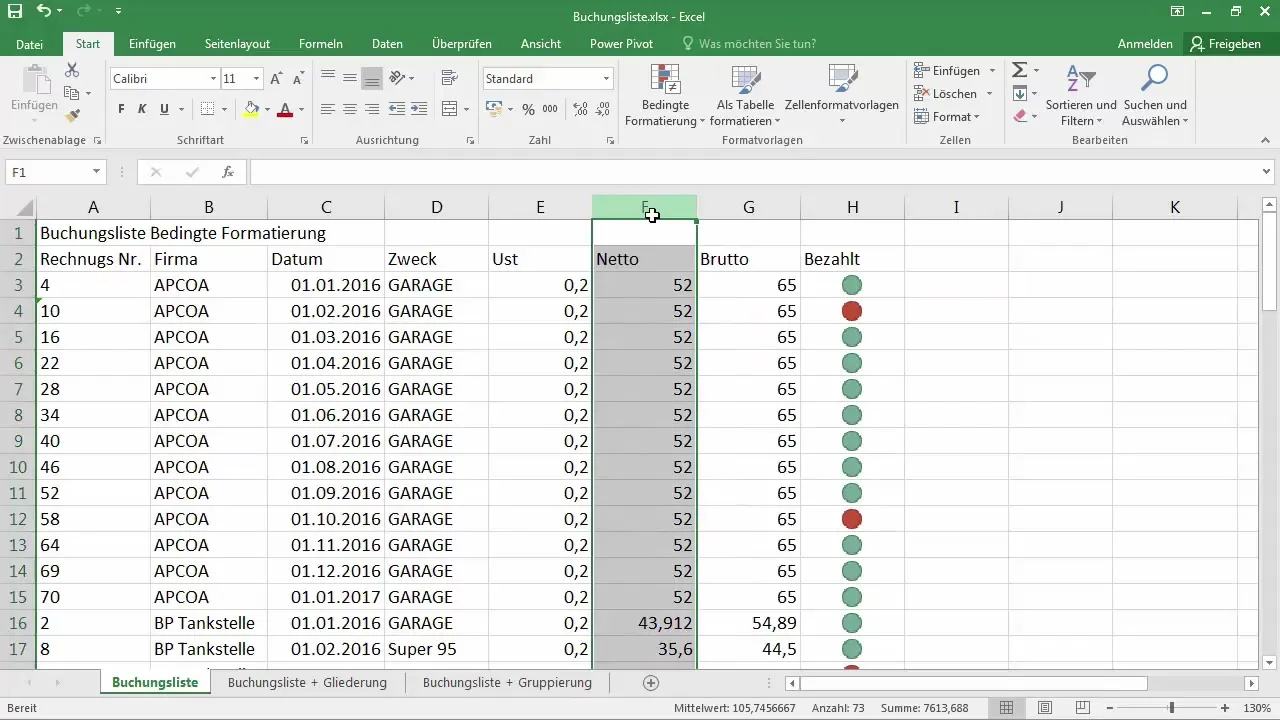
Jetzt bewegst du dich zu der Zielspalte, wo du die kopierten Daten einfügen möchtest. Sagen wir, es ist die Spalte J. Klicke nun mit der rechten Maustaste auf die Zielspalte und wähle "Einfügen" aus dem Kontextmenü. Hier kann es jedoch zu einem unerwarteten Ergebnis kommen, weil Excel in vielen Fällen relative Bezüge anwendet, was bedeutet, dass die Verknüpfungen in deiner Formel angepasst werden.
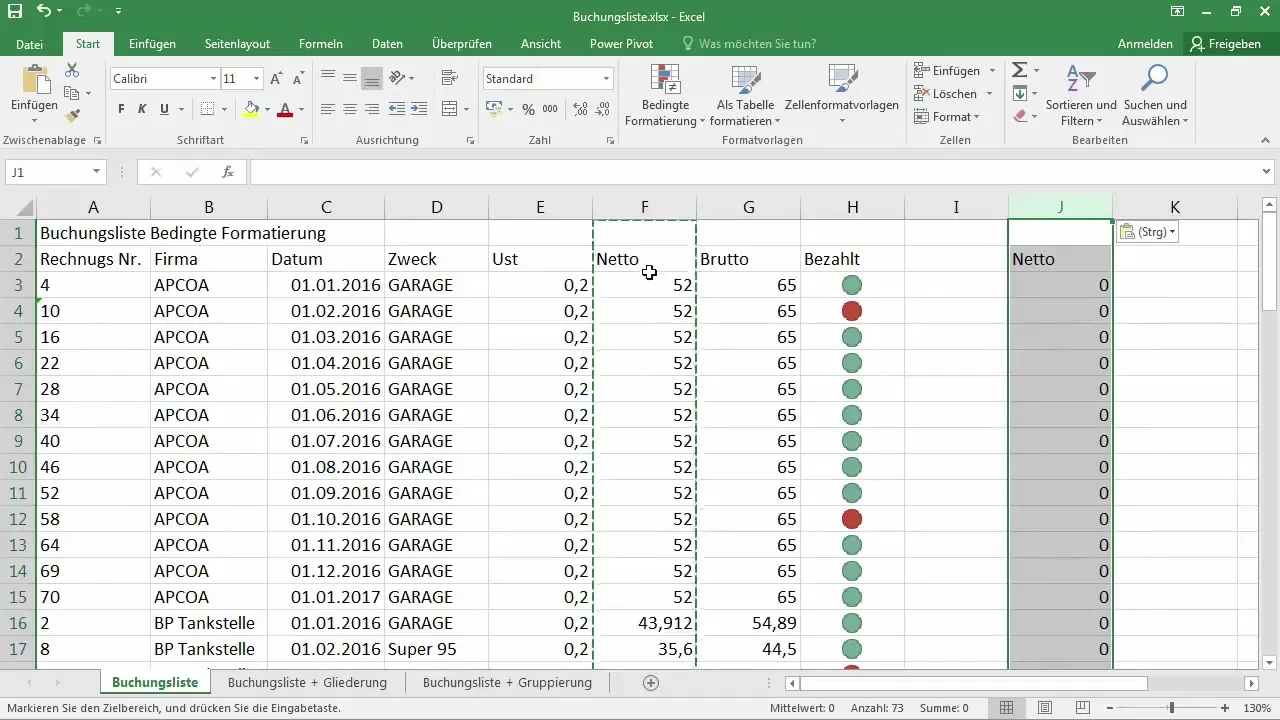
Wenn du dir die Werte in der Zelle anschaust, siehst du, dass 52 in die neue Spalte kopiert wurde, jedoch mit Nullen; das kann verwirrend sein. In solchen Fällen handelt es sich wahrscheinlich um relative Bezüge, die Excel automatisch an die neue Spaltensituation anpasst. Um dies zu vermeiden, kannst du spezifische Optionen für das Einfügen auswählen.
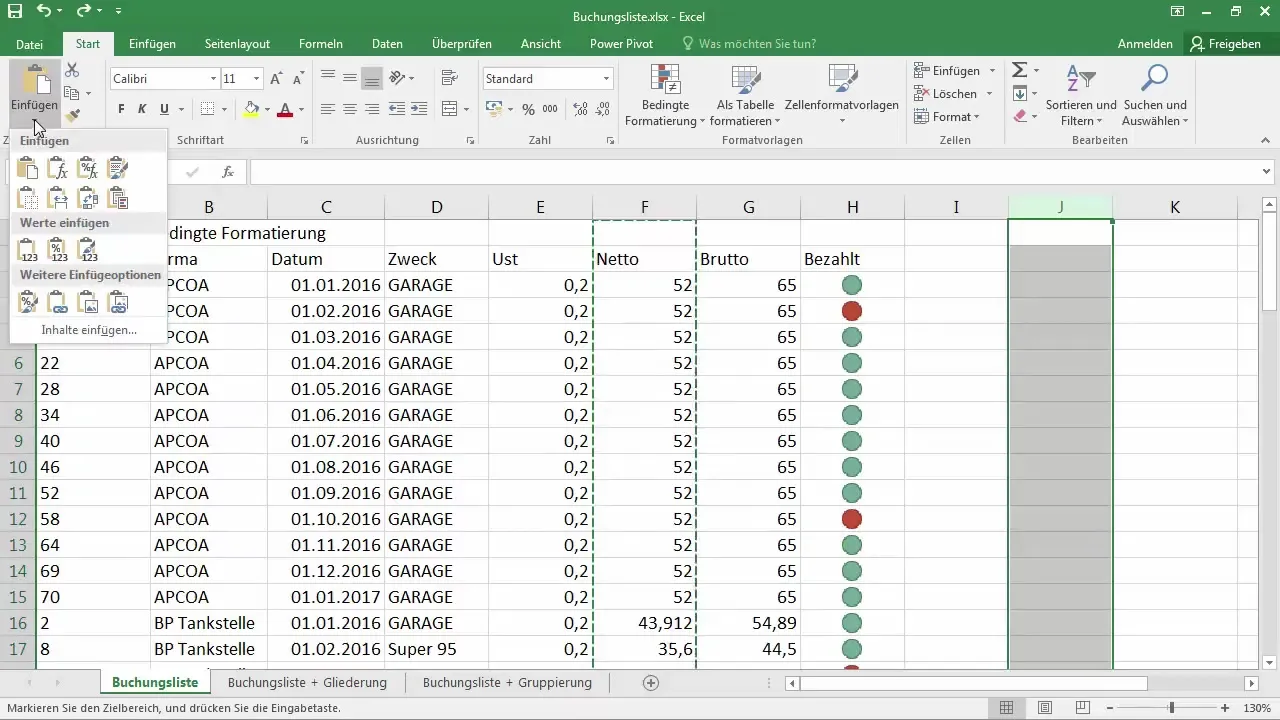
Im Einfügen-Menü gibt es mehrere Optionen, wie „Formeln", „Werte" oder „ursprüngliches Format beibehalten“. Diese Auswahl kannst du nutzen, um sicherzustellen, dass du das gewünschte Ergebnis erhältst. Wenn du nur den Wert ohne die zugrundeliegende Formel einfügen möchtest, wähle "Werte". Dadurch wird die Zelle 52 prinzipiell ohne die Formel in die neue Spalte kopiert.
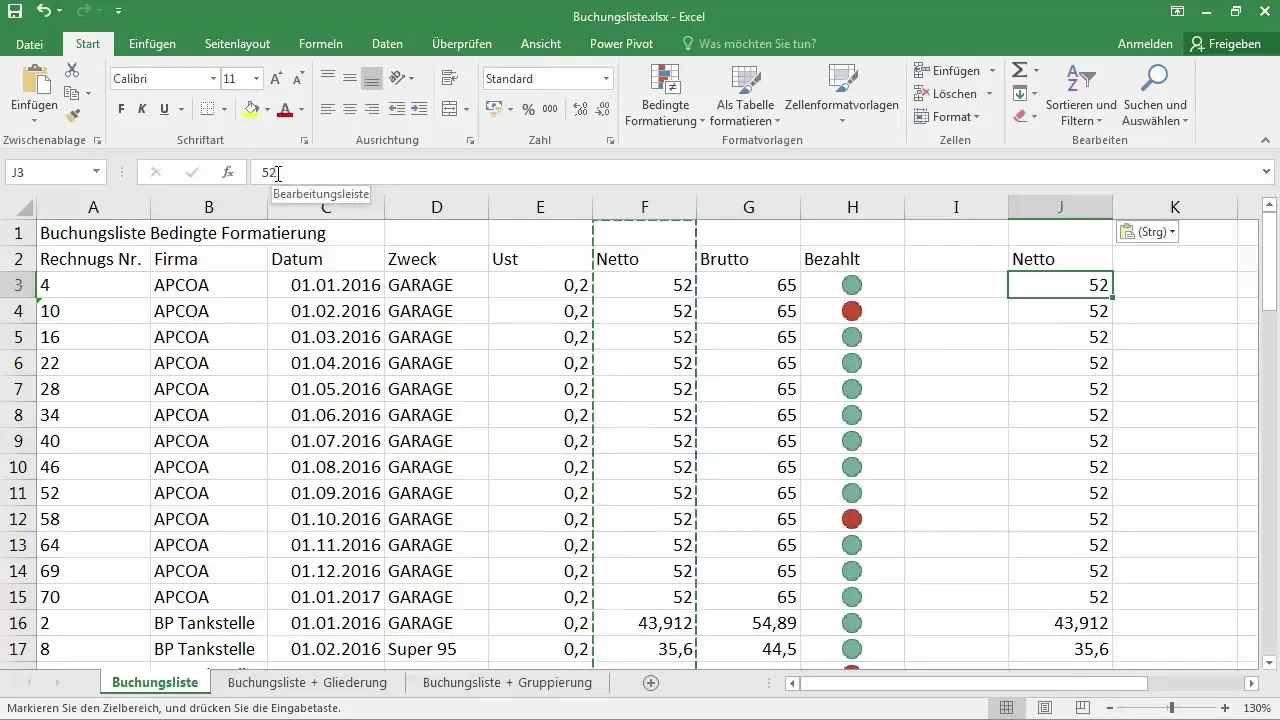
Zeilen und Spalten verschieben
Um eine gesamte Spalte zu verschieben, markiere die Spalte und achte auf den Cursor. Wenn du den Cursor über die Markierung bewegst, wird er zu einem Pfeil mit einem Pluszeichen. Um die Spalte zu verschieben, halte die linke Maustaste gedrückt und ziehe sie an die gewünschte Stelle. Lass die Maustaste los, um die Spalte zu platzieren. All deine bisherigen Formeln bleiben dabei unverändert.
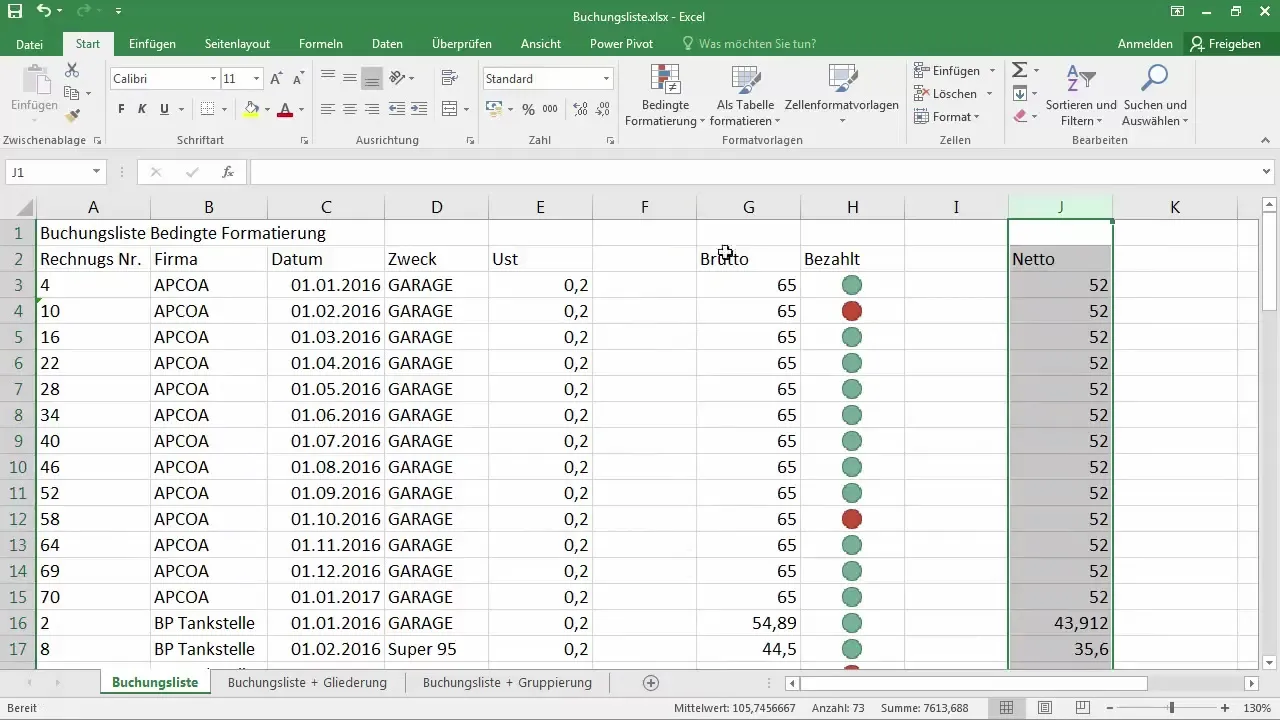
Falls du die Spalte durch das Ziehen nicht einfach verschieben kannst, gibt es eine Methode, die die Shift-Taste nutzt. Halte nach dem Markieren der Spalte gleichzeitig die Shift-Taste gedrückt, während du sie verschiebst. Das gibt dir die Möglichkeit, die Spalte direkt zwischen anderen Spalten zu platzieren, während die anderen Zeilen automatisch anpassen und Platz schaffen.
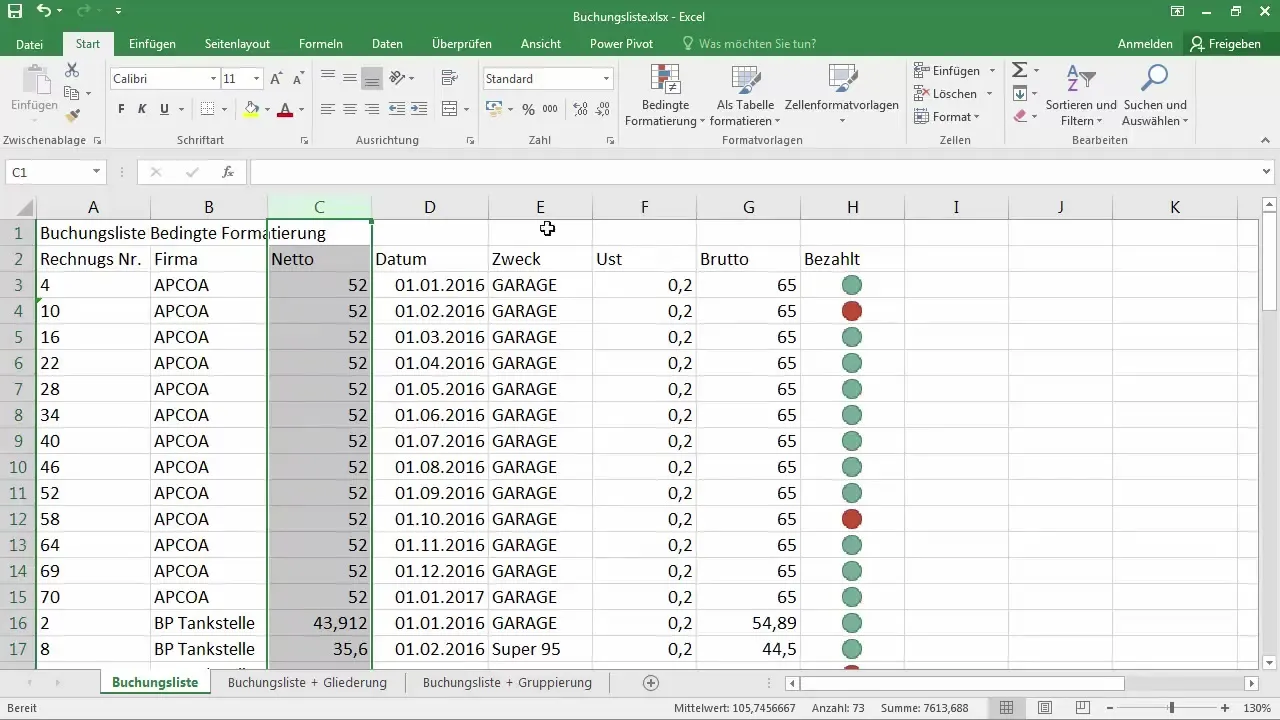
Wenn du beispielsweise die Spalte zwischen D und E verschieben möchtest, wird Excel die Spalten D bis F entsprechend umsortieren, sodass die Daten stets gut strukturiert bleiben.
Kopieren anstatt Verschieben
Wenn du eine Spalte kopieren möchtest, aber die ursprüngliche Spalte nicht löschen willst, kannst du dies ebenfalls tun. Halte beim Ziehen der Spalte die Strg-Taste gedrückt. Dies verändert den Cursor in einen, der ein Pluszeichen anzeigt, was bedeutet, dass die Spalte kopiert wird, anstatt verschoben.
Trotz dieser Methode muss beachtet werden, dass die Verwendung von relativen Formeln auch hier zu unerwünschten Ergebnissen führen kann, da die Formeln ebenfalls mitkopiert werden. Es ist ratsam, vorher zu prüfen, ob du mit relativen oder absoluten Bezügen arbeitest.
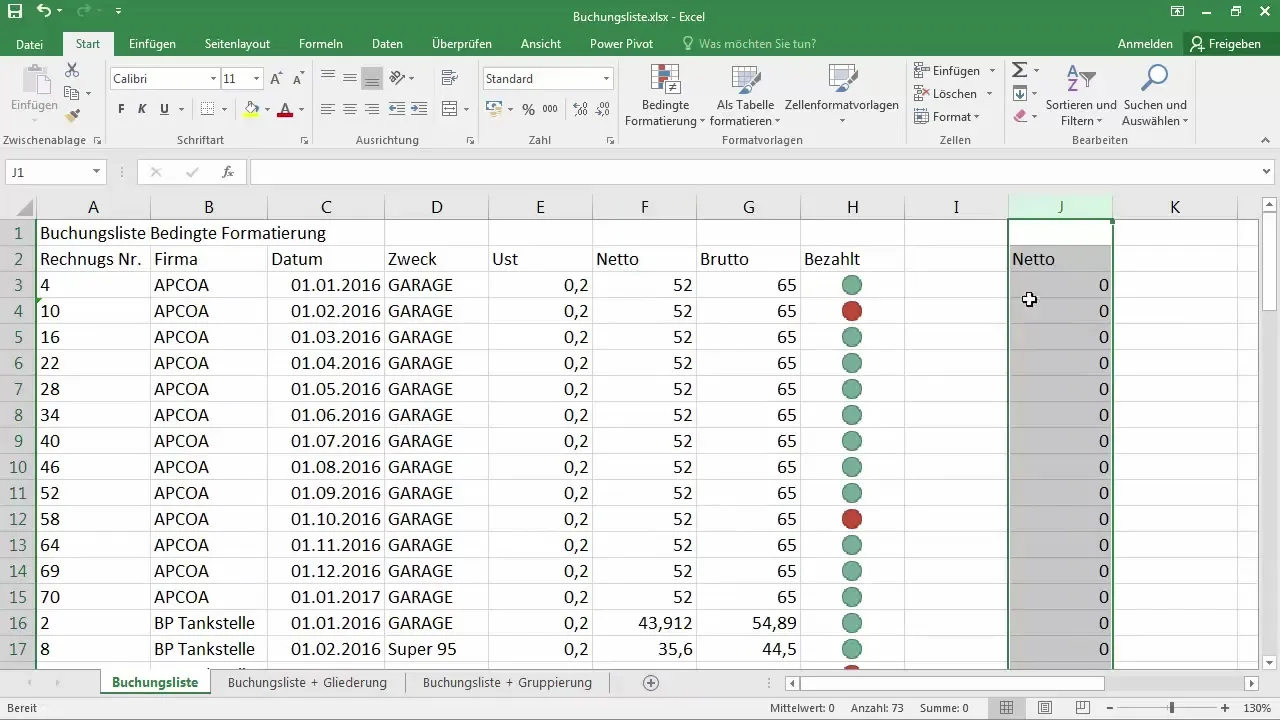
Darüber hinaus ist es wichtig, beim Arbeiten mit Formeln zu wissen, wie du diese am besten handhabst, um Fehler im späteren Excel-Dokument zu vermeiden. Um die Formeln zu fixieren, wäre es ratsam, absolute Bezüge zu nutzen.
Zusammenfassung
In dieser Anleitung hast du gelernt, wie du Zeilen und Spalten effektiv in Excel verschieben und kopieren kannst. Du hast die verschiedenen Methoden und Optionen kennengelernt, die du nutzen kannst, um zu vermeiden, dass wichtige Daten verloren gehen oder die Strukturen durcheinandergeraten. Achte immer darauf, welche Art von Bezügen du verwendest, um die gewünschten Ergebnisse zu erzielen.
Häufig gestellte Fragen
Wie kopiere ich eine Spalte in Excel ohne die Formeln?Markiere die Spalte, klicke auf Kopieren und wähle dann im Einfügen-Menü die Option „Werte“.
Kann ich mehrere Spalten gleichzeitig verschieben?Ja, markiere die gewünschten Spalten und ziehe diese an die neue Position, während du die Shift-Taste gedrückt hältst.
Was passiert, wenn ich die Control-Taste beim Ziehen halte?Dann wird die Spalte kopiert, anstatt verschoben, und die Originaldaten bleiben unverändert.
Weshalb werden bei mir beim Kopieren ständig Nullen angezeigt?Das liegt vermutlich daran, dass die Formeln relative Bezüge verwenden, die sich auf die neue Position beziehen.
Wie kann ich verhindern, dass falsche Bezüge entstehen?Verwende absolute Bezüge, indem du die Zellenreferenzen mit einem Dollarzeichen ($) versiehst.


